软件技巧 篇五:解决痛点,iPhone极简又强大的13条iOS捷径|系统工具类
嗨,我是黑猫,今天继续来分享一期iOS捷径,这一期主打的是解决痛点。
iOS捷径是苹果官方推出的内置应用,它的原理是利用自动化脚本,来生成特定的功能,满足用户的客制化需求。
你可以把捷径视为哆啦A梦的百宝袋,不同的脚本就是不同的道具。多亏了捷径,我们不需要下载很多的APP,很多必须用到的功能,都能在脚本里完成,就像是系统内置的小程序一样。
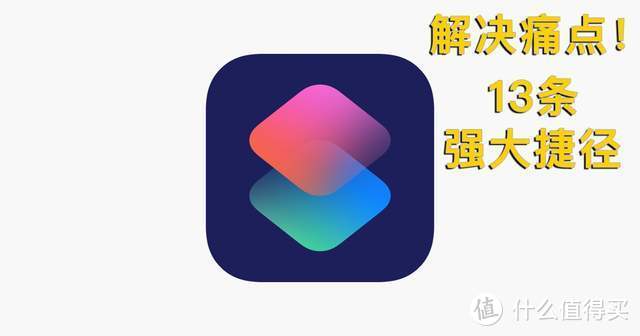
继上次分享了图片GIF处理类捷径后,第二期我们将重点分享系统工具类的捷径,它们无一例外都是为了解决痛点而生——比如极限省电模式、清除剪贴板、提取音频等等。
所有捷径的链接,按照以下流程,私信「捷径1」,即可获取。
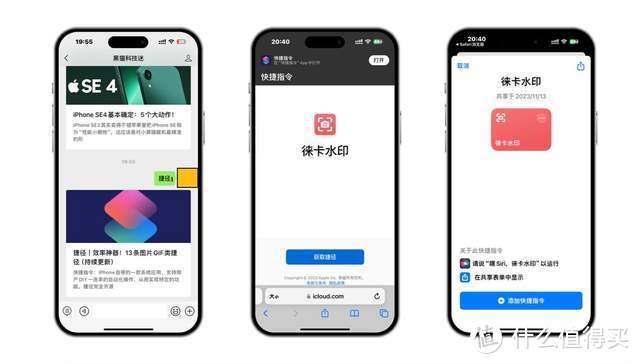
1,剪贴板管理
iOS 16对APP读取剪贴板的权限进一步收紧,导致“粘贴弹窗”经常弹出,非常烦人。
而这个捷径可以让你直接清空剪贴板的内容,从本质上解决弹窗问题。与此同时,这个捷径也可以让你自由编辑剪贴板的内容,用起来非常的舒服。
效果示意图:

2,极限省电模式
如果你的手机只剩下3%的电了,但是两个小时内都无法充电,这时候怎么办?
这是一个比原生「省电模式」更极端的「极限省电模式」,它在「省电模式」的基础上,把屏幕亮度调到最低,开启飞行模式,关闭蓝牙,关闭一切可能会带来耗电的功能,把功耗降到最低,应急的时候非常好用!
效果示意图:

3,喷水
iPhone 虽然支持IP68防水,但是扬声器、听筒难免会保留一些水分,只是不渗透进去。这是一个极简而又强大的iOS捷径,它的原理是播放一段100%音量,高频振动的音乐,从而达到「喷水」的效果。
效果示意图:
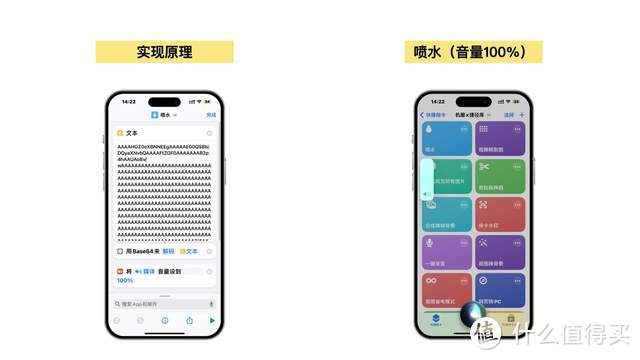
4,清灰
一个非常古老的捷径,原理是通过低频振动,排出扬声器、听筒的灰尘。你可以把它直接集成在快捷指令里,以后需要用的时候,就不需要找资源了。
效果示意图:
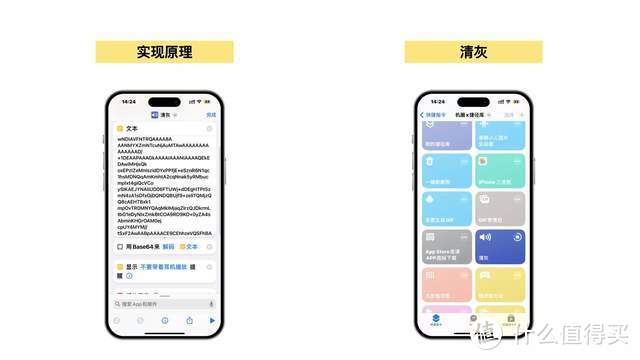
5,一键录音
当你猝不及防地需要录音的时候,需要花10秒钟打开语音备忘录,并开启录音,等你操作完了,珍贵的声音早就消失了。这是一个简单的捷径,点击它自动开始录音(按照最高质量),并保存到iPhone或者iCloud里。建议配合iPhone的「轻点背面」功能使用。
效果示意图:
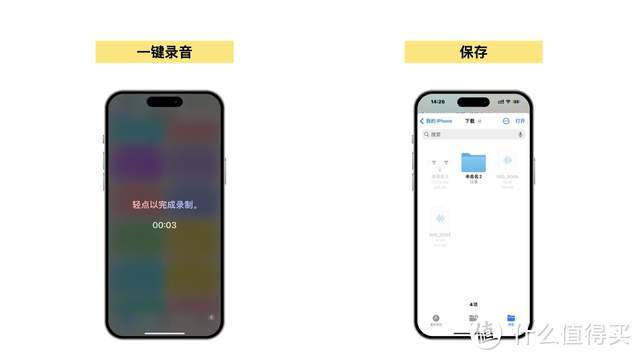
6,电池健康度
iOS只能显示电池健康度,但无法显示电池循环次数、剩余容量等信息。这个快捷指令可以让你分析系统数据,在不借助电脑、APP的前提下,给出相对准确的数据。
操作步骤:需要手动前往设置-隐私-分析和改进-分析数据,选择最近的“Analytics-” 文件,点击分享,在快捷操作窗口找到这个捷径,发送即可。
效果示意图:
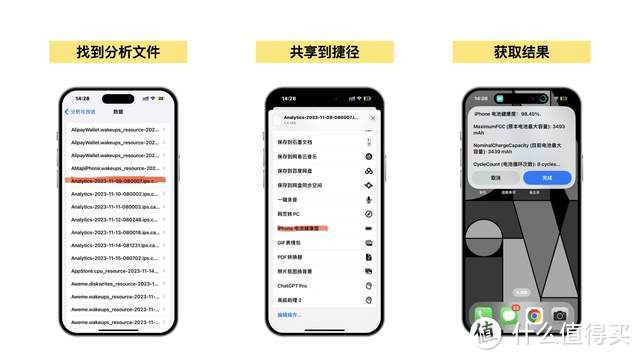
7,闪念胶囊
还记得锤子手机的「闪念胶囊」吗?如今你的iPhone也能拥有了。
这个捷径可以让你快速录音,记录当下的灵感,并且转化成文字,自动保存在备忘录里,同时备注当下的日期。如果你是iPhone 15 Pro用户,把操作按钮设置为运行「闪念胶囊」,恭喜你,你现在有了一台媲美锤子手机的iPhone了。
效果示意图:
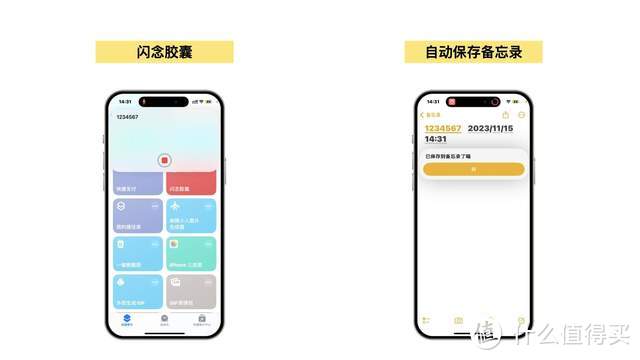
8,App Store地区切换
经常出国就会遇到一个问题:App Store的地区切换起来非常麻烦。这个捷径可以帮助你跳过繁琐的步骤,直接切换到指定的地区。
效果示意图:

9,一键删截图
截图通常来说是为了立刻分享,没有保存的意义。你可以在相册中删掉所有截图,但是不能定向删除某个时间段内的截图——比如一天、一周、一个月。这个iOS捷径可以让你定向删除某个时间段内的截图,更高效地管理手机空间。
效果示意图:

10,快捷支付
扫码支付是高频需求,但是每次都需要手动切换太麻烦了。这个iOS捷径集成了常用的快捷支付选项,只要你念「Sir,快捷支付」,就可以自动跳转,非常方便。
效果示意图:

11,提取MP3
怎么提取音乐?对iPhone来说,有一个万能的办法:录屏+提取MP3。用这个办法,无论是在什么网站,APP,只要你听到了一首喜欢的音乐,都能用这个办法提取出来。这个捷径可以让你一键提取任何视频的音频,配合录屏非常好用。
效果示意图:
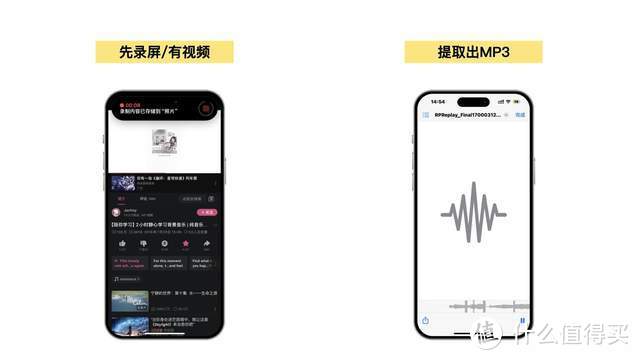
12,视频取图
以0.5秒一张的速度,取出视频中所有的帧,转化成图片,适合用来发图文合集,或发朋友圈。
效果示意图:
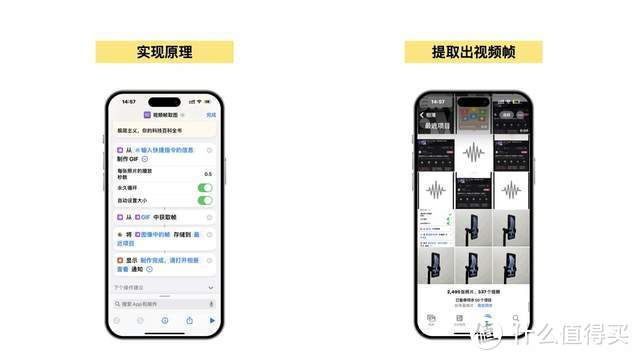
13,取出网页所有图片
有时候我们看到网页里有很多有趣的图片,但是却无法下载。这个时候就可以用「取出网页所有图片」捷径,把图片全部爬下来。可以单选、多选,非常方便。但是记得要在Safari中打开网页,才能实现。
具体操作步骤为:Safari网页-分享-取出网页所有图片。
效果示意图:
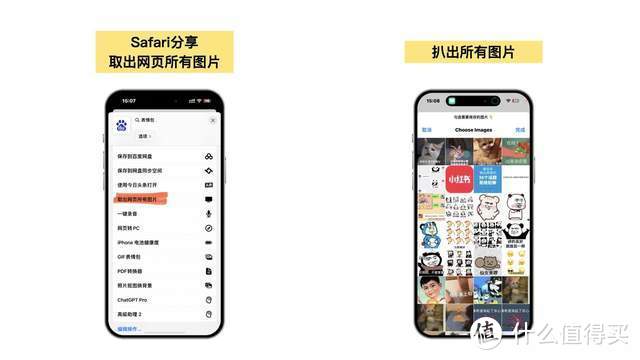
好的,第二期捷径分享,到这里就结束了,之后会陆续更新,记得关注哦。
再重复一遍获取方式哦,私信发送「捷径1」,即可获取所有捷径链接。复制到Safari浏览器中安装,就能直接用啦!
希望这篇教程对你有帮助!
作者声明本文无利益相关,欢迎值友理性交流,和谐讨论~




